Scegli il microfono da utilizzare per la dettatura e assicurati che sia collegato e posizionato correttamente per un ingresso audio ottimale. Seleziona la lingua da dettare tra le opzioni disponibili per garantire una trascrizione accurata . Parla in modo chiaro e naturale ed evita di parlare troppo velocemente o a bassa voce per mantenere l'accuratezza della trascrizione.
I 7 passaggi per dettare Mac sono elencati di seguito.
- Abilita dettatura: vai su Preferenze di Sistema, seleziona Tastiera e scegli il pannello Dettatura per abilitare la dettatura.
- Scegli il tuo microfono: seleziona il microfono che utilizzerai per la dettatura.
- Seleziona una lingua di dettatura: scegli la lingua che dovrai dettare tra le opzioni disponibili.
- Parla in modo chiaro e naturale: parla in modo chiaro e naturale per garantire una trascrizione accurata.
- Correzione degli errori: utilizzare i comandi vocali o la modifica manuale per correggere gli errori.
- Impara i comandi vocali avanzati: esplora i comandi avanzati per migliorare l'esperienza di dettatura.
- Esplora strumenti di dettatura di terze parti: prendi in considerazione l'esplorazione di strumenti di dettatura di terze parti per funzionalità aggiuntive e opzioni di personalizzazione.
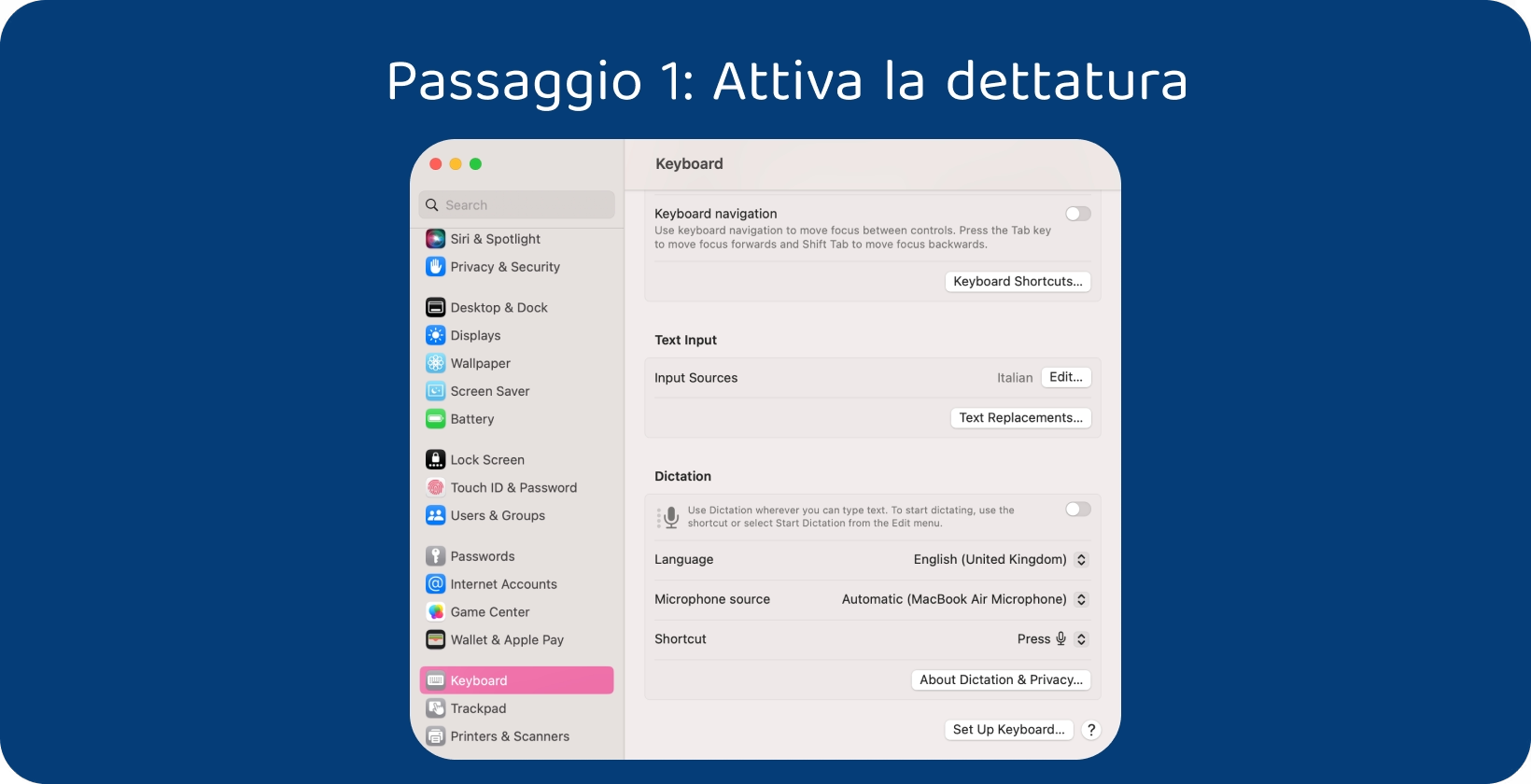
Passaggio 1: abilita la dettatura
Inizia accedendo a Preferenze di Sistema, che si trova tramite il menu Apple o facendo clic sull'icona Preferenze di Sistema nel Dock. Individua e seleziona l'opzione "Tastiera". Vai alla scheda " Dettatura " situata nella parte superiore della finestra. Trova le impostazioni relative alla dettatura. È sufficiente attivare la funzione Dettatura facendo clic sulla casella di controllo accanto ad essa. Agli utenti potrebbe essere richiesto di scaricare dati linguistici aggiuntivi, se necessario, per supportare la dettatura in lingue diverse. Segui le istruzioni sullo schermo per completare questo processo.
Personalizza impostazioni come il tasto di scelta rapida per attivare la dettatura e se utilizzare la dettatura avanzata per l'uso offline una volta abilitata la dettatura. La dettatura sarà pronta per l'uso su Mac, consentendo agli utenti di dettare il testo utilizzando la propria voce in varie applicazioni e attività con questi passaggi completati.
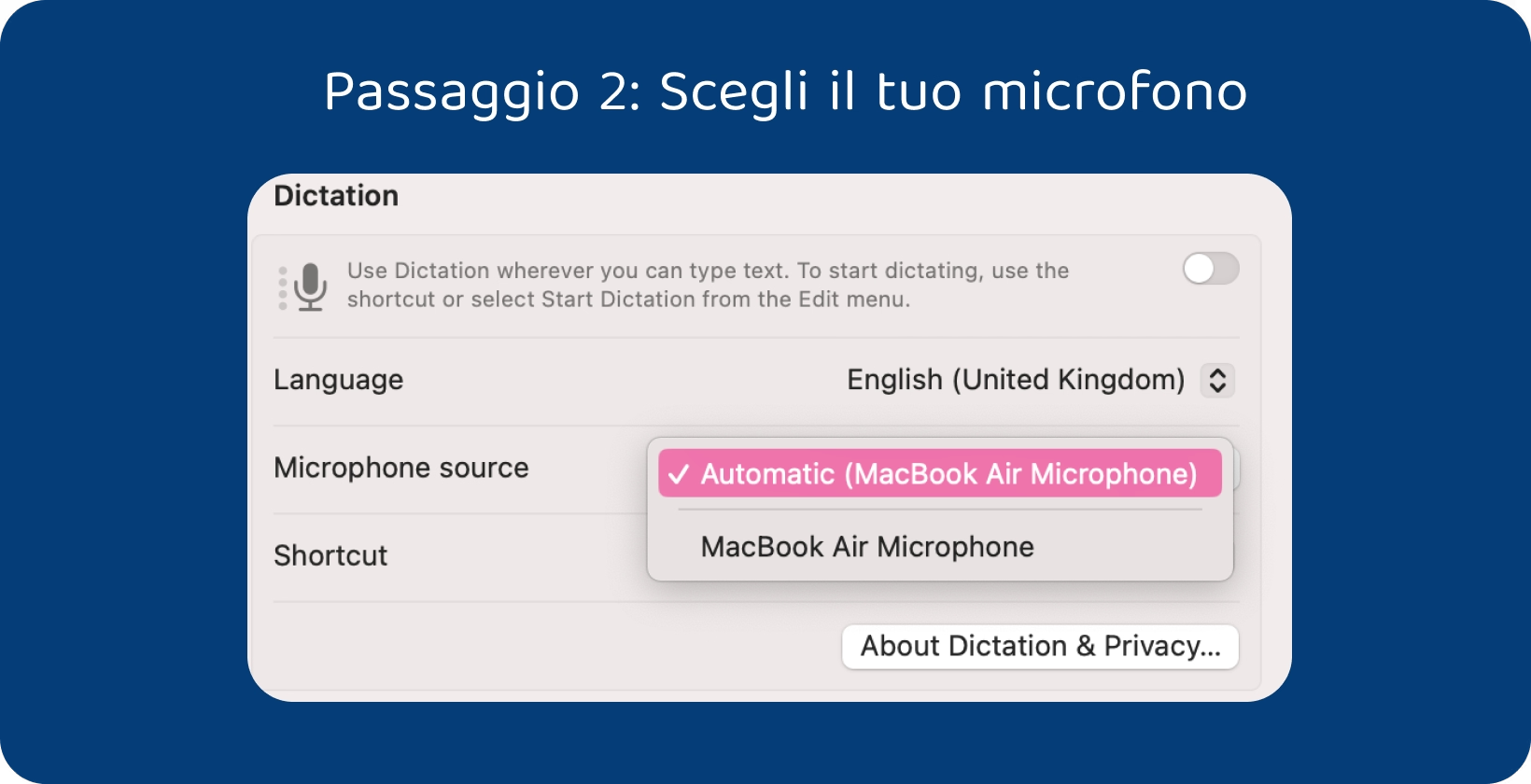
Passaggio 2: scegli il microfono
Torna al pannello Dettatura all'interno delle preferenze Tastiera in Preferenze di Sistema. Trova il menu a discesa con l'etichetta "Microfono". Fare clic su questo menu a discesa per visualizzare un elenco di microfoni disponibili collegati al Mac. Seleziona il microfono che desideri utilizzare per la dettatura dal menu a discesa. Chiudi la finestra Preferenze di Sistema per salvare le impostazioni. La scelta del microfono appropriato assicura che la dettatura catturi accuratamente la tua voce e riduca al minimo il rumore di fondo per prestazioni ottimali.
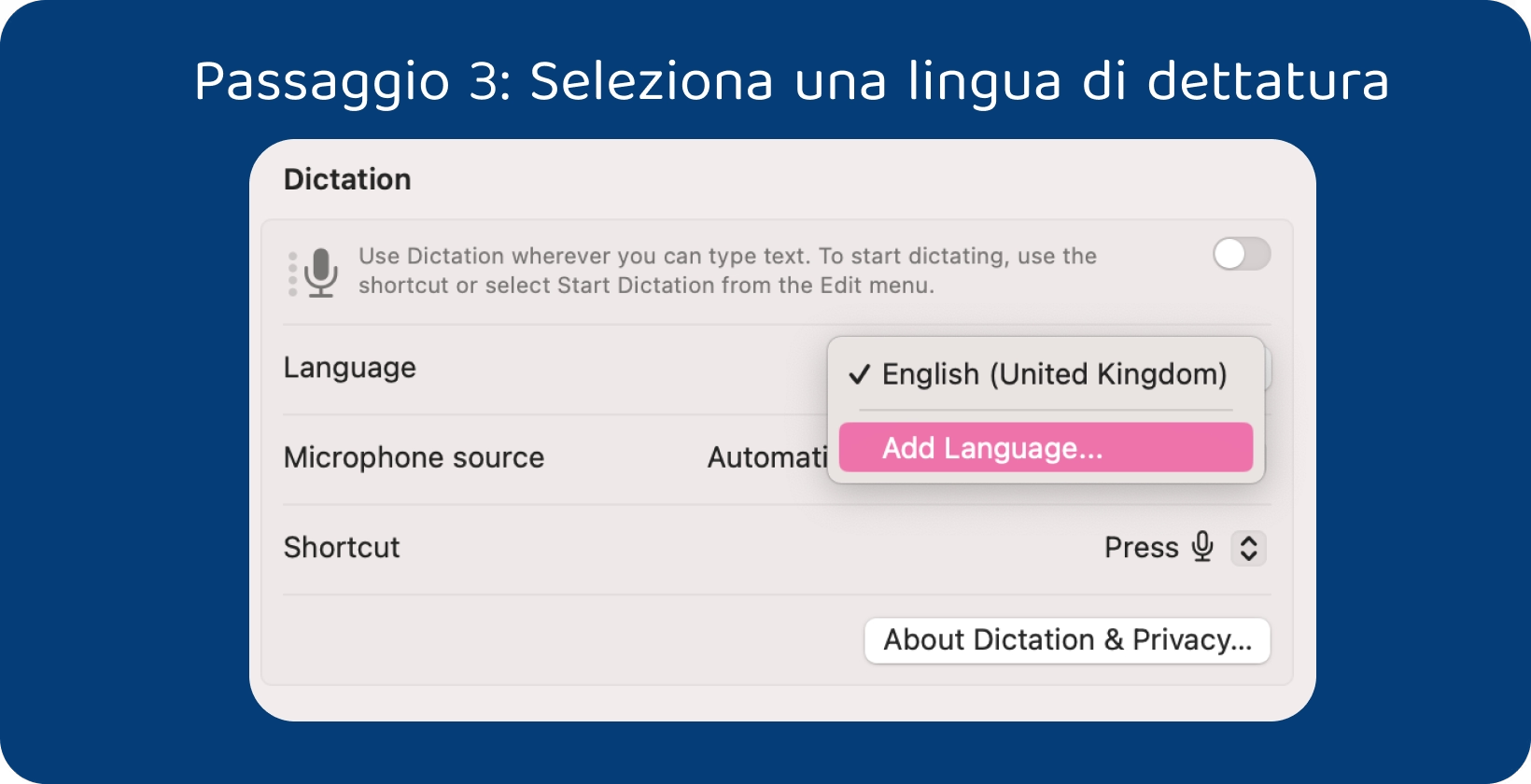
Passaggio 3: seleziona una lingua di dettatura
Rimani nel pannello Dettatura all'interno delle preferenze Tastiera in Preferenze di Sistema. Cerca l'opzione denominata "Lingua di dettatura" o simile, che consente agli utenti di specificare la lingua per la dettatura. Fare clic sul menu a discesa accanto a "Lingua di dettatura" per visualizzare l'elenco delle lingue disponibili. Scegli la lingua da dettare dal menu a discesa. Ciò garantisce che la dettatura trascriva accuratamente le parole pronunciate in testo nella lingua scelta.
Scaricare dati linguistici aggiuntivi se la lingua desiderata non è elencata. Segui le istruzioni per scaricare e installare i Language Pack necessari. La selezione della lingua di dettatura corretta garantisce una trascrizione accurata delle parole pronunciate in testo.
Passaggio 4: parla in modo chiaro e naturale
Inizia a parlare a un ritmo e a un volume normali, evitando di parlare troppo velocemente o troppo piano, poiché ciò influisce sulla precisione della dettatura. Pronuncia le parole in modo chiaro e pronunciale accuratamente per aiutare il software di dettatura a trascrivere accuratamente il discorso.
Parla con frasi complete ed evita di usare un linguaggio eccessivamente complesso o tecnico, poiché è più difficile per il software di dettatura trascrivere con precisione. Fai una breve pausa tra le frasi per consentire al software di dettatura di elaborare e trascrivere accuratamente il discorso. Pronunciali in modo chiaro ed esplicito per dettare la punteggiatura o i comandi di formattazione. Ad esempio, pronuncia "punto" per un punto, "virgola" per una virgola o "nuovo paragrafo" per iniziare un nuovo paragrafo.
Riduci al minimo il rumore di fondo e le distrazioni nell'ambiente per garantire l'ingresso audio più chiaro possibile per la dettatura. Massimizza l'accuratezza e l'efficacia della dettatura su Mac parlando in modo chiaro e naturale e seguendo queste linee guida. Trascrivi facilmente le parole pronunciate in testo con facilità con queste linee guida.
Passaggio 5: correggere gli errori
Occasionalmente si verificano errori nel testo trascritto Anche con una dettatura chiara e attenta. La correzione di questi errori è semplice. Basta spostare il cursore sull'errore, facendo clic con il mouse o utilizzando i tasti freccia sulla tastiera, e apportare manualmente le correzioni necessarie se si nota un errore nel testo trascritto.
Elimina il testo errato premendo il tasto backspace o Canc sulla tastiera una volta posizionato il cursore in corrispondenza dell'errore. Dettare il testo corretto o digitarlo manualmente per sostituire l'errore. Assicurati che il testo corretto sia chiaro e rifletta accuratamente il significato previsto.
La funzione di dettatura del Mac offre comandi vocali per correggere gli errori. Ad esempio, pronuncia "elimina" per rimuovere l'ultima Word o frase, "gratta quello" per eliminare l'ultima frase o "annulla" per annullare l'ultima modifica. Sperimenta questi comandi vocali per trovare quelli che funzionano meglio per il flusso di lavoro.
Passaggio 6: impara i comandi vocali avanzati
È utile acquisire familiarità con i comandi vocali avanzati per la modifica e la formattazione per migliorare l'esperienza di dettatura su Mac. Questi comandi consentono agli utenti di eseguire attività come la modifica del testo, la formattazione di documenti e la navigazione delle applicazioni completamente a mani libere.
Dettare i comandi per formattare il testo come "grassetto", "corsivo" o "sottolineato" per applicare stili di formattazione al testo selezionato. Usa comandi come "vai alla fine della riga" o "scorri verso il basso" per navigare tra i documenti. Dettare i comandi per modificare il testo, ad esempio "elimina l'ultimo Word" o "scrivi in maiuscolo il Wordsuccessivo" per apportare modifiche precise al testo.
Fare riferimento alla documentazione o alle risorse della guida fornite dal sistema operativo di Macper ulteriori informazioni sui comandi vocali disponibili e su come utilizzarli in modo efficace. Prendi in considerazione la possibilità di sperimentare i comandi vocali in varie applicazioni e contesti per scoprirne il pieno potenziale. Semplifica l'esperienza di dettatura, aumenta la produttività e svolgi le attività in modo più efficiente su Mac padroneggiando i comandi vocali avanzati.
Passaggio 7: esplora gli strumenti di dettatura di terze parti
Gli strumenti di dettatura di terze parti migliorano l'esperienza di dettatura e forniscono soluzioni su misura per casi d'uso specifici. Inizia ricercando diversi strumenti di dettatura di terze parti disponibili per macOS. Cerca funzionalità in linea con le tue esigenze. Dai un'occhiata alle recensioni e ai consigli di altri utenti.
Molti strumenti di dettatura di terze parti offrono periodi di prova o demo per testare il software prima di effettuare un acquisto. Prova diversi strumenti per valutare la funzionalità e l'usabilità degli strumenti e determinare il migliore per te. Trova una soluzione che migliori l'esperienza di dettatura e massimizzi la produttività esplorando strumenti di dettatura di terze parti.
Transkriptor: Il miglior strumento di trascrizione per Mac utenti
Transkriptor si distingue come uno strumento di trascrizione eccezionale per gli utenti Mac , offrendo una maggiore precisione ed efficienza nella trascrizione delle registrazioni audio. Vai sul sito web di Transkriptor e crea un account se non ne hai uno. Registra il discorso da trascrivere e carica il file audio in Transkriptor.
Assicurati di selezionare la lingua appropriata per la trascrizione prima di avviare il processo di trascrizione. Transkriptor supporta una varietà di lingue, consentendo agli utenti di trascrivere accuratamente i contenuti audio nella loro lingua preferita. Avvia il processo di trascrizione una volta selezionata la lingua.
Transkriptor utilizza una tecnologia avanzata di riconoscimento vocale per trascrivere accuratamente il contenuto audio in testo. Rivedi la trascrizione generata entro Transkriptor dal completamento della trascrizione. Gli utenti modificano la trascrizione direttamente all'interno del sito Web per correggere eventuali imprecisioni e garantire che il testo rifletta accuratamente il contenuto previsto.
Esporta la trascrizione da Transkriptor in vari formati, ad esempio testo, PDFo Word documento. Salva la trascrizione localmente su Mac e condividila con altri. Transkriptor offre una soluzione affidabile per gli utenti Mac che cercano servizi di trascrizione di alta qualità, che si tratti di trascrivere interviste, riunioni, conferenze o registrazioni personali. Provalo gratuitamente!
Perché utilizzare la dettatura su un dispositivo macOS ?
L'utilizzo della dettatura su un dispositivo macOS offre numerosi vantaggi, consentendo agli utenti di convertire il parlato in testo senza problemi e migliorando la produttività e l'accessibilità in vari contesti. La dettatura consente agli utenti di inserire il testo in modo rapido ed efficiente senza la necessità di digitare manualmente, consentendo agli utenti di dettare anche in Excel .
La dettatura offre un'alternativa accessibile per le persone con disabilità o problemi di mobilità che possono ostacolare la digitazione tradizionale, come le app di dettatura . La dettatura migliora l'accessibilità e l'inclusività offrendo un metodo di input di testo a mani libere, consentendo agli utenti di dettare con Apple Watch . La dettatura su macOS consente agli utenti di convertire il proprio parlato in testo praticamente ovunque digitino, sia che si tratti di un processore Word , di un client di posta elettronica, di un'app di messaggistica o di un browser web. Questa flessibilità consente agli utenti di dettare il testo in varie situazioni, ad esempio durante il multitasking, in movimento o in ambienti in cui la digitazione non è pratica.
La dettatura facilita la comunicazione senza sforzo consentendo agli utenti di dettare messaggi o risposte verbalmente invece di digitarli manualmente. La dettatura su macOS offre una maggiore precisione nella trascrizione delle parole pronunciate in testo con progressi nella tecnologia di riconoscimento vocale. macOS interpreta e trascrive accuratamente il parlato, riducendo al minimo gli errori e migliorando la qualità complessiva della dettatura.
Quali sono le funzionalità avanzate di dettatura Mac ?
La dettatura Mac avanzata offre una gamma di potenti funzionalità che consentono agli utenti di controllare i propri dispositivi Mac con comandi vocali per la formattazione, la navigazione e la manipolazione del testo. Gli utenti applicano la formattazione al testo utilizzando i comandi vocali. Sono inclusi i comandi per rendere il testo in grassetto, corsivo, sottolineato o modificare gli stili e le dimensioni dei caratteri. Gli utenti dettano i comandi di formattazione senza problemi, migliorando l'aspetto e la leggibilità del testo senza dover utilizzare metodi di input manuale.
La dettatura avanzata su Mac consente agli utenti di navigare tra documenti, pagine Web e applicazioni utilizzando i comandi vocali. Gli utenti dettano i comandi per spostare il cursore in posizioni specifiche, scorrere il contenuto o passare all'inizio o alla fine di un documento. Questa funzione consente una navigazione efficiente e il multitasking senza la necessità di input manuale.
La dettatura avanzata su Mac include una varietà di comandi di modifica che consentono agli utenti di manipolare il testo con i comandi vocali. Gli utenti dettano i comandi per selezionare il testo, copiare e incollare il contenuto, annullare o ripristinare le modifiche e altro ancora. Questi comandi di modifica migliorano la produttività e semplificano il processo di modifica del testo per gli utenti.
Mac dettatura si estende oltre l'input di testo e l'editing per includere i comandi vocali per il controllo delle applicazioni e delle funzioni di sistema. Gli utenti dettano i comandi per aprire o chiudere le applicazioni, passare da un Windows all'altro, regolare le impostazioni ed eseguire varie altre attività senza dover utilizzare metodi di input manuale.
Vantaggi del riconoscimento vocale macOS
I vantaggi del riconoscimento vocale macOS sono elencati di seguito.
- Maggiore produttività: macOS tecnologia di riconoscimento vocale consente agli utenti di inserire testo in modo rapido ed efficiente attraverso il parlato, portando a una maggiore produttività.
- Accessibilità: il riconoscimento vocale su macOS migliora l'accessibilità per le persone con disabilità o difficoltà motorie.
- Capacità multitasking: gli utenti eseguono attività a mani libere, consentendo un multitasking senza interruzioni con macOS riconoscimento vocale.
- Maggiore precisione: macOS tecnologia di riconoscimento vocale è progredita in modo significativo in termini di precisione e affidabilità.
- Supporto linguistico: macOS riconoscimento vocale offre supporto per un'ampia gamma di lingue, consentendo agli utenti di dettare facilmente il testo nella loro lingua preferita.
Aumento della produttività
macOS riconoscimento vocale offre un vantaggio significativo in termini di produttività consentendo un input di testo più veloce rispetto alla digitazione. Gli utenti dettano il testo usando la voce invece di digitare manualmente, consentendo loro di completare le attività di scrittura in modo più efficiente. Questo approccio a mani libere all'immissione di testo elimina la necessità di digitare ogni singolo carattere, risparmiando tempo e riducendo il rischio di lesioni da sforzo ripetitivo associate alla digitazione per periodi prolungati.
Accessibilità
macOS riconoscimento vocale funge da strumento essenziale per gli utenti con disabilità o per le persone che trovano difficile digitare in modo difficile, rendendo così l'informatica più accessibile. Digitare su una tastiera può essere impegnativo o addirittura impossibile per le persone con disabilità motorie, problemi di destrezza o condizioni come l'artrite. In questi casi, il riconoscimento vocale offre un metodo alternativo di immissione di testo, consentendo agli utenti di interagire con i propri dispositivi Mac in modo efficace utilizzando solo la voce.
Capacità multitasking
macOS riconoscimento vocale migliora le capacità multitasking degli utenti consentendo loro di dettare documenti o messaggi mentre le loro mani sono occupate con altre attività. Il riconoscimento vocale consente agli utenti di inserire testo usando la voce, liberando le mani per altre attività a differenza della digitazione tradizionale, che richiede l'input manuale e limita la capacità degli utenti di eseguire altre attività contemporaneamente.
Precisione migliorata
macOS riconoscimento vocale migliora continuamente in termini di precisione, offrendo un'elevata precisione nella conversione della voce in testo e riducendo la necessità di correzioni. macOS sistemi di riconoscimento vocale trascrivono accuratamente le parole pronunciate in testo con notevole precisione. Questo alto livello di accuratezza riduce al minimo gli errori di trascrizione, assicurando che il testo risultante rifletta fedelmente le parole pronunciate previste.
Supporto linguistico
macOS riconoscimento vocale offre supporto per più lingue e dialetti, rendendo versatile per gli utenti di tutto il mondo interagire con i propri dispositivi Mac nella loro lingua madre. Questo supporto linguistico completo garantisce che gli utenti di diversa estrazione linguistica utilizzino il riconoscimento vocale per comunicare, dettare testo e controllare i propri dispositivi in modo efficace. macOS riconoscimento vocale si adatta a diversi accenti e dialetti regionali, garantendo che gli utenti dettino il testo e controllino i propri dispositivi con accuratezza e precisione indipendentemente dalle loro variazioni linguistiche.
Quali sono le migliori pratiche per l'utilizzo dei comandi vocali su Mac?
Assicurati di parlare chiaramente e pronunciare le parole in un ambiente silenzioso per migliorare l'accuratezza del riconoscimento vocale. Acquisisci familiarità con i comandi vocali di base per la navigazione, la dettatura e il controllo del sistema. Ciò include i comandi per l'apertura delle applicazioni, la navigazione nei menu, la dettatura del testo e l'esecuzione di funzioni di sistema.
Esercitati a pronunciare le parole in modo accurato per migliorare l'accuratezza del riconoscimento, soprattutto per termini complessi o meno comuni. Mantieni i comandi concisi e semplici per ridurre al minimo gli errori di riconoscimento. I comandi più brevi sono più facili da elaborare con precisione per il sistema. Fornisci comandi di contesto o punteggiatura come "nuovo paragrafo" o "punto" per garantire una trascrizione e una formattazione accurate.
Utilizza il linguaggio naturale quando devi dettare testo o impartire comandi. Ciò rende le interazioni con il tuo Mac più colloquiali e intuitive. Rivedi le trascrizioni per verificarne l'accuratezza e apporta manualmente le correzioni necessarie dopo aver dettato il testo. Ciò consente di perfezionare la comprensione della voce da parte del sistema e migliora la precisione del riconoscimento futuro.
Massimizzare la precisione con Transkriptor: il ruolo nella dettatura Mac
Transkriptor svolge un ruolo fondamentale nel massimizzare la precisione e l'efficienza nella dettatura Mac . Transkriptor sfrutta la tecnologia avanzata di riconoscimento vocale per garantire una trascrizione precisa e affidabile dei contenuti audio nel testo come strumento di trascrizione di prim'ordine. Le caratteristiche diEdge taglio e l'interfaccia intuitiva di Transkraptor consentono agli utenti di ottenere una precisione di trascrizione senza precedenti.
Transkriptor semplifica il processo di trascrizione e fornisce risultati estremamente accurati sia che tu stia dettando e-mail, trascrivendo interviste o redigendo documenti. Transkriptor semplifica il processo di trascrizione e fornisce risultati estremamente accurati. Transkriptor riconosce efficacemente accenti, dialetti e modelli vocali diversi, garantendo una trascrizione accurata indipendentemente dalle variazioni linguistiche grazie al suo robusto supporto linguistico e agli algoritmi adattivi.
Transkriptor offre impostazioni personalizzabili e funzionalità di modifica che consentono agli utenti di perfezionare e perfezionare facilmente il testo trascritto. Transkriptor fornisce gli strumenti necessari per perfezionare le trascrizioni alla perfezione, sia che si tratti di correggere errori, formattare il testo o aggiungere punteggiatura. Provalo gratuitamente!

